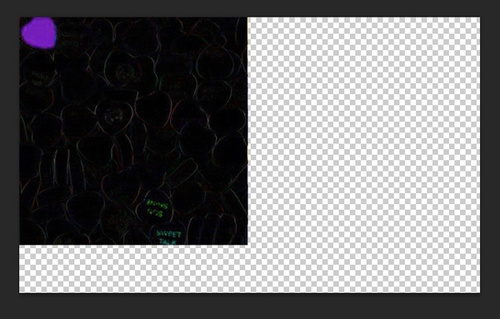修图匠“四个你不一定知道的PS技巧[图]”Photoshop图文教程内容:
Photoshop是网友们日常生活中使用最广的图像编辑处理软件。相比其他的图像编辑处理软件,Photoshop以功能繁多、功能强大著称。不过事实上,Photoshop除了可以拿来调整色调、抠图、磨皮等之外,Photoshop还有一些不为人知的用法。这里,我们就和大家分享四大你不知道的PS技巧,有兴趣的网友可以跟着教程尝试下。
这个功能很实用,但效果并不是特别好控制。

如果我们想把这张照片压扁,按照正常的压缩方法,会出现人过于扁而显得不真实。用内容识别比例可以很好的解决这个问题,不过有时候它的自动识别比较差,你可以先建立一个alpha通道,然后在选项里面选择这个受保护的区域(不被压缩区域)。
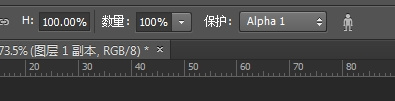
这是对比图:
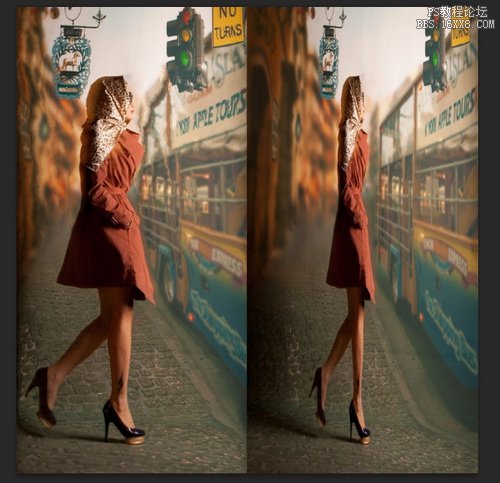
二、快速换背景
只需一步,就可实现背景的更换。首先,打开一张背景相对干净的图片,再打开一张云的图片,把云放在这张图片上面。


双击云的图层。然后在最下面的混合颜色带作选择。
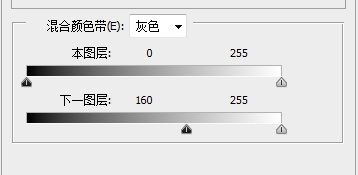
本图层这个浮标,左边这个向右就是隐藏本图层较暗的像素,右边这个向左就是隐藏本图层较亮的像素,下面这个图层正好相反,但不是完全对应的。因为上下两个图层的亮度信息是不一样的,即使浮标在同一点,效果也不一样。我们如图拉下面这个图层。效果如图:


三、仿裸眼3D
这个比较简单了,不过有时候制造出来的效果还是可以。

打开一张图片,复制图层,然后双击。在高级混合中 R,G,B中只选一个,然后轻微移动图层,与下面这个图层形成错位。

四、用PS找茬
找茬是大家爱玩的游戏,笔者这里讲讲如何用PS来找茬。

首先,拉一个选区,把左边和右边的两个图片的内容拉出来。别小看这一步,技术性蛮强的,因为你要保证边缘拉得清晰,不能拉得过大或过小,不然效果不好,按住shift拉,因为这是正方形,拉完之后,直接用拉完这个选区选另一个就行了。做完之后是这样:
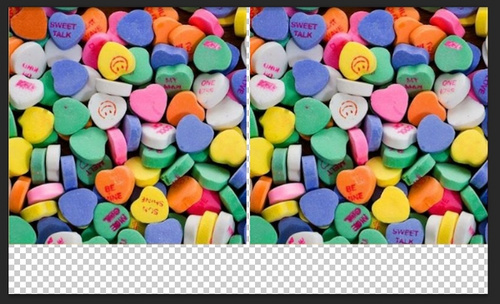
显现背景图层,然后把左边这个图层的混合模式改为 差值 。你会发现变成了这样:
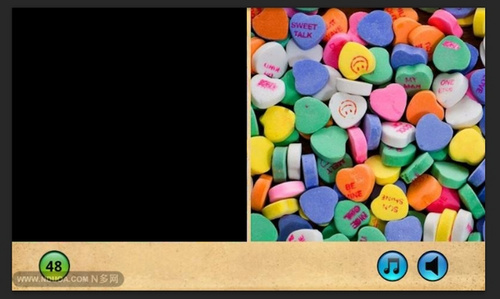
什么意思呢?如果两幅图片的每个像素都一模一样,那么在差值模式下,就会变成黑色。我们只需要把截出来的图放在一起,然后把上面那张的模式改为差值,就能很明显的看出不同之处了。
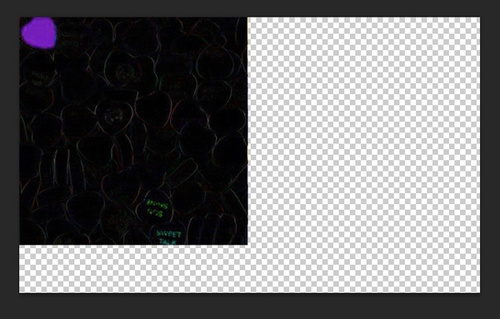
Photoshop是网友们日常生活中使用最广的图像编辑处理软件。相比其他的图像编辑处理软件,Photoshop以功能繁多、功能强大著称。不过事实上,Photoshop除了可以拿来调整色调、抠图、磨皮等之外,Photoshop还有一些不为人知的用法。这里,我们就和大家分享四大你不知道的PS技巧,有兴趣的网友可以跟着教程尝试下。
这个功能很实用,但效果并不是特别好控制。

如果我们想把这张照片压扁,按照正常的压缩方法,会出现人过于扁而显得不真实。用内容识别比例可以很好的解决这个问题,不过有时候它的自动识别比较差,你可以先建立一个alpha通道,然后在选项里面选择这个受保护的区域(不被压缩区域)。
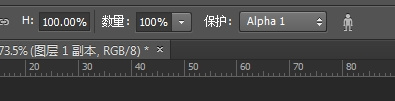
这是对比图:
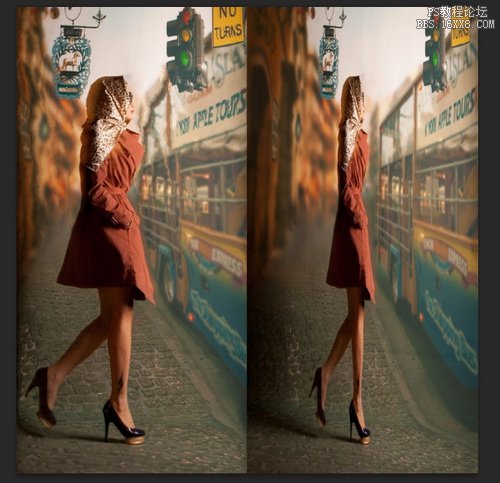
二、快速换背景
只需一步,就可实现背景的更换。首先,打开一张背景相对干净的图片,再打开一张云的图片,把云放在这张图片上面。


双击云的图层。然后在最下面的混合颜色带作选择。
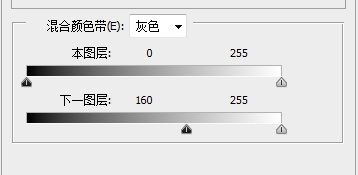
本图层这个浮标,左边这个向右就是隐藏本图层较暗的像素,右边这个向左就是隐藏本图层较亮的像素,下面这个图层正好相反,但不是完全对应的。因为上下两个图层的亮度信息是不一样的,即使浮标在同一点,效果也不一样。我们如图拉下面这个图层。效果如图:


三、仿裸眼3D
这个比较简单了,不过有时候制造出来的效果还是可以。

打开一张图片,复制图层,然后双击。在高级混合中 R,G,B中只选一个,然后轻微移动图层,与下面这个图层形成错位。

四、用PS找茬
找茬是大家爱玩的游戏,笔者这里讲讲如何用PS来找茬。

首先,拉一个选区,把左边和右边的两个图片的内容拉出来。别小看这一步,技术性蛮强的,因为你要保证边缘拉得清晰,不能拉得过大或过小,不然效果不好,按住shift拉,因为这是正方形,拉完之后,直接用拉完这个选区选另一个就行了。做完之后是这样:
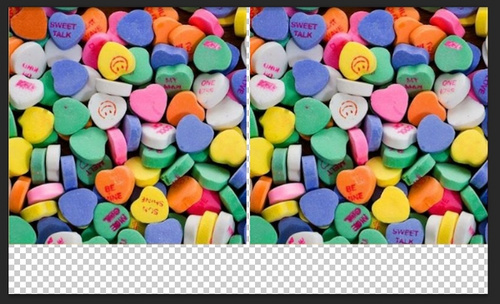
显现背景图层,然后把左边这个图层的混合模式改为 差值 。你会发现变成了这样:
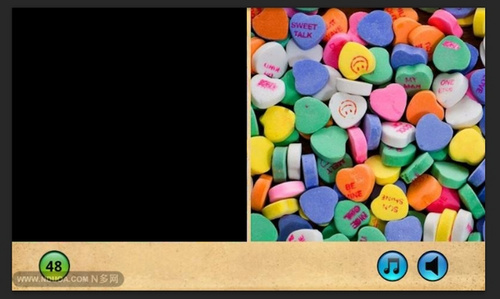
什么意思呢?如果两幅图片的每个像素都一模一样,那么在差值模式下,就会变成黑色。我们只需要把截出来的图放在一起,然后把上面那张的模式改为差值,就能很明显的看出不同之处了。